
Reparo de fotos com IA
Repare suas fotos, melhore a qualidade e restaure momentos preciosos com uma solução baseada em IA.
08/08/2022 • Arquivado para: Soluções de Foto/Vídeo/Áudio • Soluções comprovadas
Leia este guia para aprender como consertar arquivos MKV no VLC.
O VLC sempre foi a primeira escolha para os usuários reproduzirem seus arquivos de mídia favoritos. No entanto, nada no mundo é perfeito e o VLC não é uma exceção. Embora seja um excelente reprodutor de mídia para vídeos de diferentes formatos de arquivo, muitas vezes encontramos problemas ao reproduzir arquivos MKV com o VLC. Quando esses arquivos não podem ser reproduzidos, ele começa a mostrar erros de tela preta, travamento, etc.
Se você também está enfrentando esse problema e se perguntando sobre como reproduzir arquivos mkv no VLC, continue lendo e aprenda sobre os métodos para corrigir isto.
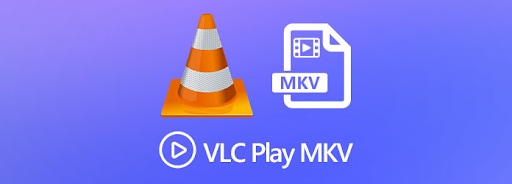
O VLC é perfeito para quem gosta de assistir vídeos e outros arquivos de mídia. Este reprodutor vem repleto de recursos para melhorar sua experiência como usuário. No entanto, as vezes nos deparamos com alguns erros. Muitos usuários reclamaram de diferentes problemas ao reproduzir arquivos MKV.
Os problemas mais comuns que você pode encontrar são imagens borradas, atraso no áudio, falhas de reprodução e peculiaridades da interface. Embora alguns problemas estejam relacionados ao próprio reprodutor, outros podem ser causados por arquivos MKV corrompidos.
Se você não conseguir reproduzir os arquivos MKV usando o VLC e não souber porque isso está acontecendo, continue lendo este guia para aprender sobre os motivos e soluções para corrigir o problema no VLC ao reproduzir arquivo MKV no Windows e Mac.
Dicas: Aprenda a reparar vídeos mkv corrompidos.
Existem vários motivos que podem causar o erro ao reproduzir arquivos MKV no VLC. É uma boa ideia conhecer alguns destes problemas antes de tentar solucionar.
Esse problema ocorre quando o codec básico para reproduzir arquivos MKV está ausente na instalação do VLC. Os arquivos MKV não podem ser reproduzidos sem esses codecs, resultando em erros de compilação. Além disso, o reprodutor de mídia pode travar devido à falta de codecs.
Às vezes, configurações inadequadas no reprodutor também podem causar o “erro ao reproduzir arquivo MKV no VLC”. Essas configurações incluem pré-carregamento de arquivos MKV e decodificação de hardware que precisam ser modificados de acordo com seus requisitos. Você receberá uma mensagem de erro se essas configurações não forem apropriadas.
Outra razão pela qual o VLC não está reproduzindo vídeo MKV são as configurações inadequadas de áudio e vídeo. Se a configuração do codec não estiver definida corretamente, o VLC pode gerar um erro.
Às vezes, o problema surge devido a um arquivo MKV corrompido ou danificado. O VLC não vai conseguir reproduzir o vídeo se for afetado por qualquer tipo de malware. O arquivo fica corrompido se for baixado de uma fonte não confiável ou não for transferido corretamente.
Por último, mas não menos importante, o motivo para o “erro ao reproduzir vídeo MKV no VLC” é que o reprodutor está desatualizado. Se você não atualizar o programa, pode faltar os codecs apropriados e não poderá reproduzir o arquivo.
A solução mais fácil para o VLC que não reproduz arquivo MKV no Mac e Windows é usar um reprodutor de mídia alternativo para reproduzir o arquivo. Pode haver um problema com a versão atual do VLC ou o VLC pode estar sem os codecs básicos necessários para reproduzir arquivos MKV. Então você pode tentar abrir o arquivo com outro reprodutor como o WMV para reproduzir o vídeo.
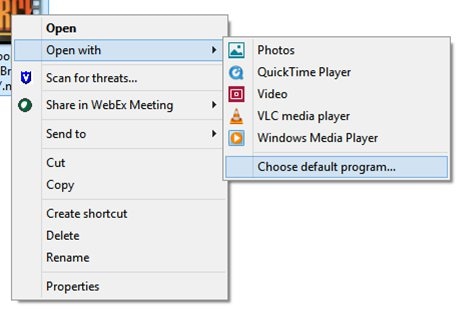
Se o arquivo for reproduzido em um outro programa, isso simplesmente indica que há problemas com a instalação do VLC. Atualize o reprodutor e tente abrir o vídeo novamente. Baixe no site oficial para evitar problemas. Confira a próxima solução se não funcionar.
Alterar as configurações pode ajudá-lo a corrigir este problema. Execute os passos mencionados abaixo para alterar as configurações no VLC.
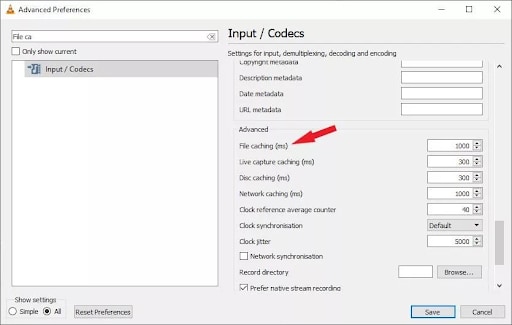
Quando terminar, reinicie o VLC e verifique se ele reproduz o arquivo MKV. Caso contrário, tente alterar as próximas configurações.
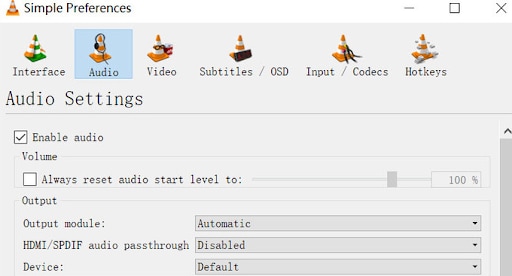
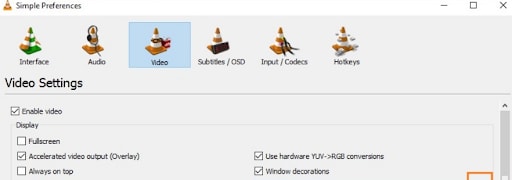
Sugere-se desabilitar o recurso de decodificação de hardware no VLC para desfrutar de uma melhor experiência de visualização de vídeo. Siga os passos para realizar este processo.
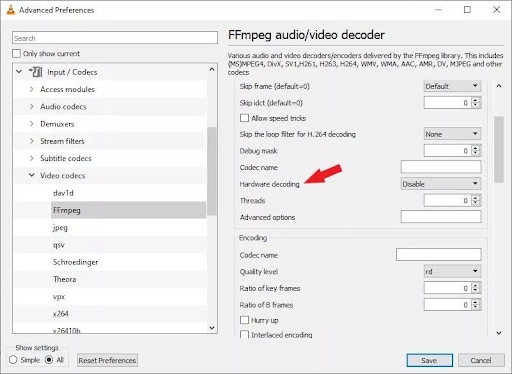
Você precisa desabilitar o pré-carregamento de arquivos MKV para resolver este problema. Confira aqui como você pode fazer isso.
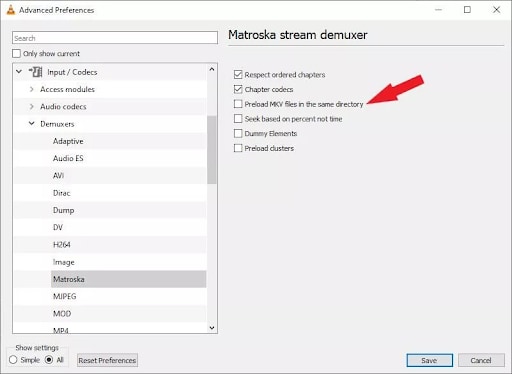
Se você ainda não conseguir reproduzir os arquivos MKV no VLC, isso indica que seu arquivo está danificado. Use a "função de reparo de vídeo" do Wondershare Recoverit. Esta ferramenta possui uma taxa de recuperação de 95% e pode reparar arquivos facilmente, independentemente do tamanho do arquivo. Tem uma interface intuitiva para que todos possam usar facilmente.
Confira aqui o procedimento passo a passo para usar o Wondershare Recoverit. Inicialmente, você precisa baixar o Recoverit clicando nos botões abaixo.
Passo 1: Adicione arquivos de vídeo corrompidos

Passo 2: Repare os arquivos corrompidos


Passo 3: Visualize o vídeo reparado

Passo 4: Reparo avançado

Passo 5: Visualize e salve os arquivos reparados

O erro de “reprodução de arquivos MKV no VLC” é bastante comum e pode ser resolvido simplesmente reinstalando o programa. No entanto, você precisa usar um programa de terceiros se o arquivo de vídeo estiver corrompido. Você pode tentar as soluções listadas acima para corrigir o problema.
Mas caso seu arquivo esteja danificado, você precisa usar o Wondershare Recoverit para resolver o problema. Este programa é uma escolha confiável para todos os usuários. Esperamos que agora você já saiba como corrigir arquivos MKV. Leia a página, corrija o erro e desfrute de uma incrível experiência de visualização de vídeo.
Luís Santos
chief Editor